Während ich die Skripte für die Drive Snapshot-Rettungs-CD erstellt habe, kam der Wunsch auf, auch TeamViewer zu integrieren. Nach kurzem Googlen bin ich auf den Beitrag bei grand stream dreams gestoßen. Die anfängliche Euphorie, das die Integration leicht zu machen wäre wurde dann allerdings jäh gestoppt. Aber es ist machbar!
(ID und Kennwort wurden im Screenshot unkenntlich gemacht.)
Wenn man das WAIK von Windows 7 und Server 2008 R2 verwendet, muss etwas mehr als nur zwei DLLs kopiert werden. Zusätzlich werden die Sprachpakete benötigt. Leider funktioniert die aktuelle TeamViewer 6 Version nicht unter WinPE. Eine Analyse mit dem Process Explorer brachte leider keine Lösung, warum das so ist. Aber mit der Version 5 läuft es.
Mit den folgenden Schritten erstellt man eine bootfähige ISO-Datei, die automatisch das Netzwerk-Initialisiert und TeamViewer startet.
– Das WAIK herunterladen und installieren.
– Den Ordner “c:\waik” erstellen.
– Das Archiv TeamViewer-CD Skripte herunterladen und nach “c:\waik” entpacken. Nun sollte man folgende Ordner-Struktur haben:
c:\waik\dlls
c:\waik\dlls\de-de
c:\waik\tv
Direkt unter “c:\waik” sollte ein Skript mit dem Namen “create.cmd” liegen.
– TeamViewer 5.x herunterladen und unter “c:\waik\tv” speichern. Für diesen Artikel bzw. die Skripte habe ich die QuickSupport-Version verwendet.
Hinweis: Im Skript “tv.cmd” wird als TeamViewer-Exe “TeamViewerQS_v5.exe” verwendet. Ggf. muss man das Skript ändern oder die Datei umbenennen.
– Von einem Windows Vista oder (besser) Windows 7 benötigt man folgende Dateien:
c:\windows\system32\avicap32.dll
c:\windows\system32\msvfw32.dll
c:\windows\system32\de-de\avicap32.dll.mui
c:\windows\system32\de-de\msvfw32.dll.mui
Die DLL-Dateien nach “c:\waik\dll” und die MUI-Dateien nach “c:\waik\dlls\de-de” kopieren.
– Das Skript “create.cmd” aus dem Ordner “c:\waik” ausführen. Dadurch wird eine bootfähige ISO-Datei im Ordner “c:\waik” mit dem Namen “tv_x86.iso” erstellt.
Wichtig: Ab Windows Vista mit erhöhten Rechten (Rechtsklick – “Als Administrator ausführen”) ausführen.
Dieser Vorgang kann eine zeitlang dauern. Nachdem das Skript beendet ist, sollte man zur Sicherheit die Bildschirmausgabe auf Fehler überprüfen.
Diese ISO-Datei kann sowohl auf CD gebrannt oder in virtuellen Umgebungen verwendet werden.
Diese CD ist sehr rudimentär. Man kann Sie quasi nach belieben Ausbauen und mit Tools bestücken.
Man kann zum Beispiel TeamViewer auch durch UltraVNC SC ersetzen 😉

Verheiratet, Vater von zwei Kindern, eines an der Hand, eines im Herzen. Schon immer Technik-Freund, seit 2001 in der IT tätig und seit über 15 Jahren begeisterter Blogger. Mit meiner Firma IT-Service Weber kümmern wir uns um alle IT-Belange von gewerblichen Kunden und unterstützen zusätzlich sowohl Partner als auch Kollegen.
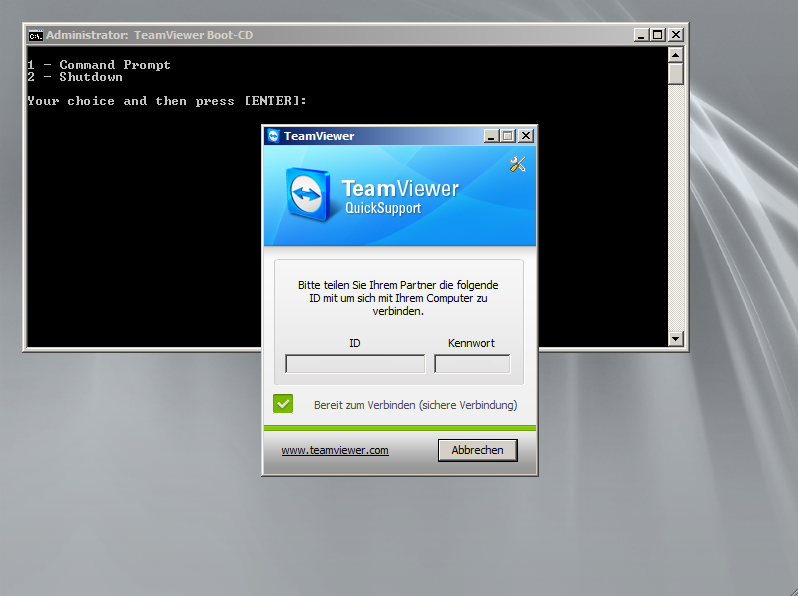
 XING
XING











Coole sache! Ich hab gehofft das man mit einem Laptop ohne Festplatte und Internetzugriff auf einen Privatrechner zugreifen und arbeiten kann.
Allerdings sind in den Batch Dateien einige schreibfehler drin z.B. in tv.bat
start “TeamViewer” /d “%systemdrive%\Program Files\tv\” TeamViewerQS_v5.exe die ist so nicht vorhanden wenn man den Namen nicht abändert.
Aber mein eigentliches Problem ist das Internet. Über W-LAN bekommt man wohl keine verbindung hin oder?? Wer hat denn immer ein Kabel mit?
wäre toll wenns irgendwas gäbe das noch zu managen. Gibts denn schon ne Lösung für TV-7 oder TV-6??
Einige Schreibfehler?
Ich hab’ gerade mal nachgesehen, bei mir heisst die Datei so.
Was mir aufgefallen ist, es kann sein, das die Datei auf der TeamViewer-Homepage anders heisst. Z.B. lädt man die aktuelle (v7.x) herunter, dann heisst die Datei “TeamViewerQS_de.exe”. Lädt man aber eine ältere Version herunter, dann heisst die Datei “TeamViewerQS.exe”.
Ich hab’ das gerade mal im Artikel vermerkt.
WLAN unter WinPE ist so eine Sache. Da war ich bislang nicht erfolgreich bzw. hab’ mich damit auch nicht allzu lange beschäftigt. Neuere TeamViewer-Versionen funktionieren leider nicht. Ich hab’ da schon Unmengen an Dateien und Registry-Keys kopiert und getestet. War leider nichts zu machen.
OK 🙂 das ist wohl richtig mit den Dateinamen. Ich hab auch so meine Probleme mit den Dateipfaden gehabt, das liegt aber daran das bei mir alle “Normalen” Laufwerksbuchstaben anders heißen. Aber ich hab dennoch in der create.bat dem Pfad “…\Program Files\Windows-AIK\Tools\…” ein “-” entfernen müssen, bei mir war es ein Leerzeichen. Ich glaub weiter is mir nix aufgefallen, hat ja auch soweit gut funktioniert bis auf das W-LAN.
Zwecks W-LAN, es wird also nicht gehen wenn ich einen(oder einige) Treiber mit rein Packe und den (die) Installieren lass? Kann man in das PE auch einen Gerätemanager integrieren? oder sowas ähnliches zur Hardware erkennung+Treiberinstalation.
Die Treiber alleine sind nicht alles. Es werden wohl auch Dienste benötigt. Ferner muss man auch eine Möglichkeit haben, das WLAN zu konfigurieren.
Ich hatte mal mit dem PE Network Manager der von BartPE bekannt ist experimentiert. Kam dabei aber nicht weit.
Ich hab’ grad mal danach gegooglet und das hier gefunden, man sieht, es ist nicht trivial:
http://pcloadletter.co.uk/2011/12/03/windows-pe-builder-script-for-waik-including-wifi-support/
Was den Geräte-Manager betrifft, was möchtest du denn damit machen? Wenn es nur um Hardware angucken geht, kann man auch SIW nehmen.
Naja, hauptsächlich dachte ich an die Installation von Treibern für das Netzwerk. Aber an die Dienste hab ich natürlich nicht gedacht :-/… Für LAN sind die Dienste aber anscheinend schon da nur für W-LAN nicht… Ich hab mir die Links mal angeschaut, is nich so einfach wie ich anfangs dachte. Ich werd dann wohl doch die einfachere Methode von Linux probieren. Da wird zwar TeamViewer auch nur emuliert, aber ich kann da auch die V7 benutzen 🙂 Wäre ja mal echt interesant gewesen mit WinPE. Schon mal was von ReactOS gelesen? Auch interessant!
Also mach weiter so, Danke!!!
Also ich sitz da seit gestern Abend wieder mal dran. Den PE Network Manager bekomm ich mittlerweile fehlerfrei geöffnet, aber die WLAN-Dienste laufen noch nicht. Die Treiber zu integrieren via dism oder händisch per drvload ist kein Problem. MS unterstützt offiziell kein WLAN in WinPE/WAIK. LAN ist out-of-the-box schon enthalten und funktioniert. Da muss man schlimmstenfalls nur den Treiber nachladen, sofern Windows keinen onboard hat.
TeamViewer 7 läuft auch mit WAIK 3.1 nicht. Warum auch immer das so ist. Hatte da auch schon mal mit dem Prozess Monitor dran gesessen.
Linux ist auf jeden Fall eine Alternative. Kommt aber auch immer auf die Hardware bzw. die Treiber und was man machen möchte drauf an.
Klar kenn’ ich ReactOS. Da hoff’ ich schon seit Jahren drauf, aber das dauert wohl noch.
Klingt gut! Ich denk Linux bringt ja sogut wie alles was man brauch mit inkl. W-LAN Support 🙂 Falls du dich damit weiter beschäftigst hoffe ich das du dazu weiter Postest 🙂 ich werd das im Auge behalten!!!
WAIK 3.1 is doch aber schon auf win7 aufgebaut? Der Prozess Monitor is das ein extra Tool?
Ach ja ich hab ja noch garnich geschrieben das ich V5 Vol benutzt habe, allerdings ohne zu installieren.
WAIK 3.0 ist auch schon Windows 7, 3.1 ist dann Windows 7 SP1.
Hier geht’s zum Process Monitor.
Danke, das könnte durchaus ein sehr wertvolles Tool für mich werden, solange ich mit den Daten auch etwas anfangen kann 🙂
Also wie es es gerade aussieht, komme ich (mal wieder) nicht weiter.
Du kannst mal hier schauen. Das könnte gehen.
Ein Update für ein aktuelles Windows 10 wäre top.
Da gibt es jede Menge neuere Lösungen, anbei ein paar Beispiele:
Mit Win10XPE auf die Schnelle ein Drive Snapshot-Rettungsmedium erstellen
Mit Win10XPE ein Rettungsmedium mit integriertem TightVNC-Server erstellen
c’t-Notfall-Windows 2021 <- Beinhaltet eine Jahreslizenz von Drive Snapshot.
TeamViewer habe ich allerdings in meinen WinPE's nicht mehr zum Laufen bekommen. Da wir mittlerweile kein TeamViewer mehr verwenden (außer es geht absolut nicht anders), hat sich das in der Zwischenzeit quasi von selbst erledigt.